windows7系统下载如何使用命令行提高IE9浏览器的工作效率
时间:2016-01-07 14:09
小编:易激活
相信大家对Win7应用程序怎么提高工作效率这个问题是很感兴趣的,应用程序效率提高,就代表我们使用 win7 64位纯净版 系统工作的时候能够更顺畅,今天windows7系统下载要教大家Win7使用命令行提高IE9效率的方法,
推荐: win7 ie修复专家
具体步骤:
1、首先点击开始按钮,鼠标右击IE9的快捷方式,选择“打开文件位置”;
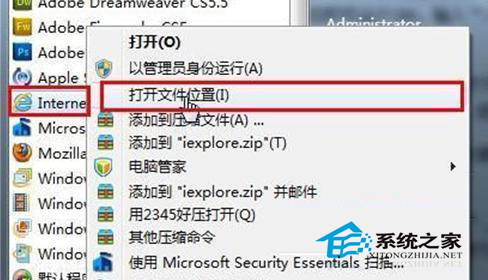
2、接着用鼠标右键单击IE9,选择“发送到-桌面快捷方式”,在Win7桌面上生成一个IE9的快捷方式图标,然后将桌面上的IE9快捷方式重命名改为“1”,也就是以后在运行中输入“1”来打开IE9;

3、打开Win7资源管理器并在地址栏中输入“%windir%”,打开Windows文件夹,然后将刚才桌面上已改名的快捷方式剪切并粘贴到该文件夹中;
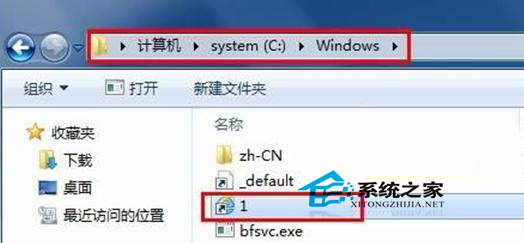
4、接着在键盘按下“Windows + R ”组合键打开运行对话框,输入“1”并按下回车键,这样就可以启动IE9浏览器了,是不是超级方便呢。
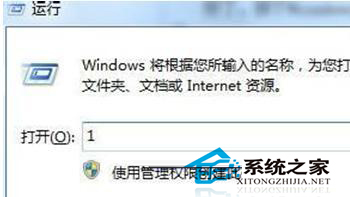
Win7系统使用命令行提高IE9浏览器的工作效率是不是很赞呢,更多Windows教程尽在windows 7en 官网哦。




















